Yenisini eline aldın Piksel 3 veya Piksel 3 XL akıllı telefon? Belki bir şeyi kaptın Piksel 3a veya 3a XL? Google'ın harika gadget'ları birinci sınıf Android satın alımlarıdır. Bu nedenle, yeni Android telefonunuzdan en iyi şekilde yararlanmak için değiştirmeniz veya açmanız gerektiğini düşündüğümüz birkaç ayarı bir araya getirdik. O halde bizim Piksel 3 Ve Pixel 3 XL incelemeleri Yeni telefonunuzu nasıl kullanacağınıza ilişkin tüm bilgiler için ve en iyiler için seçtiklerimize göz atın Piksel 3 kılıfları Ve Pixel 3 XL kılıfları Bu tamamen cam aletlere de bir miktar koruma eklemek için.
İçindekiler
- Şu An Çalınan'ı aç
- Parmak izi hareketlerini açın
- Aktif Kenarı Ayarlayın
- Şşşt'e Çevir'i açın ve Dijital Denge'yi özelleştirin
- Bir cihaz teması seçin
- Telefonunuzu hızla kilitleyin
- Otomatik döndürmeyi kapalı tutun
- RAW fotoğrafları açın
- Pil tasarrufunu yapılandırın
- Ekran renklerini değiştirme
Şu An Çalınan'ı aç
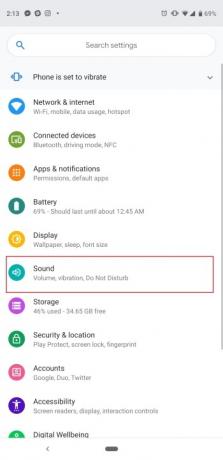
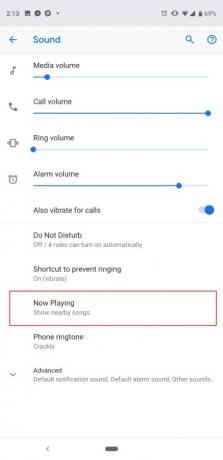
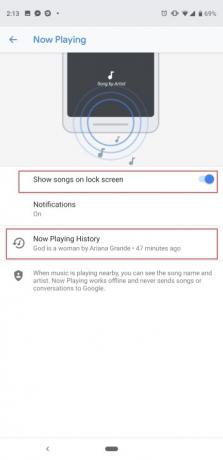
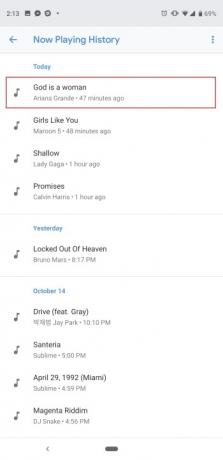
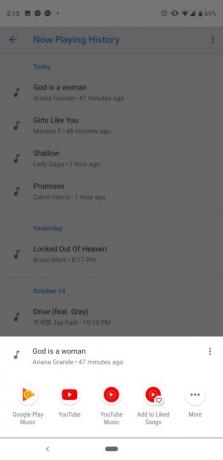
Pixel 3'teki en sevdiğimiz özelliklerden biri aslında Pixel 2'de kullanıma sunuldu. Ne Çalıyor?, ister bir kafede ister bir kafede olun, çevrenizdeki müziği dinlemek için cihazdaki makine öğrenimini kullanır. Restorana gittiğinizde Pixel 3 şarkının adını bulmaya çalışacak ve onu kilit ekranında görüntüleyecektir. bildiri. Endişelenmeyin, bunların hepsi çevrimdışı yapılıyor ve "şarkıları veya konuşmaları asla Google'a göndermiyor." Varsayılan olarak kapalıdır, işte nasıl açılacağı.
Önerilen Videolar
Bildirim gölgesini tamamen aşağı çekip dişli simgesine dokunarak veya uygulama çekmecesinde Ayarlar uygulamasını bularak telefonun Ayarlar'ına gidin. Şimdi git Ses > Şimdi Çalınıyor ve üzerine dokunun Şarkıları kilit ekranında göster. Ayrıca burada bildirim almayı veya bildirimleri kapatmayı da seçebilirsiniz. Şimdi Yürütülüyor özelliği, yeni bir "Şimdi Yürütülüyor Geçmişi" bölümüyle Pixel 3'te iyileştirildi. Üzerine dokunduğunuzda, telefon tarafından tanımlanan şarkıların tarihe göre sıralanmış bir geçmişini göreceksiniz. Daha da iyisi, şarkılardan birine dokunduğunuzda şarkıyı YouTube Music gibi yüklü herhangi bir müzik hizmetinde çalmak için doğrudan erişim elde edersiniz.
Bu aynı zamanda Ambiyans Ekranınızın açık olduğundan emin olmak için de iyi bir zamandır, böylece bu müzik uyarılarını şu adrese giderek görebilirsiniz: Ayarlar > Ekran > Gelişmiş > Ortam Ekranı.
Parmak izi hareketlerini açın


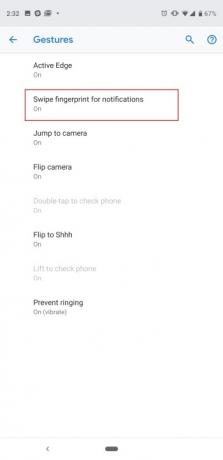
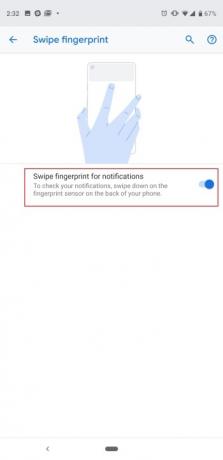
Google Pixel 3 veya 3a'nın arkasındaki parmak izi sensörü, telefonunuzun kilidini açmaktan daha fazlasını yapar. Bildirim çekmecesini aşağı çekmek veya yukarı itmek için parmağınızı aşağı veya yukarı kaydırabilirsiniz. Büyük 6,3 inç ekranın üst kısmına ulaşmanın zor olabileceği Pixel 3 XL veya 3a XL'de özellikle kullanışlıdır. Varsayılan olarak kapalıdır, bu yüzden nasıl açılacağı aşağıda açıklanmıştır: Ayarlar > Sistem > Hareketler > Bildirimler için parmak izini kaydırın ve geçiş düğmesine dokunun. Şimdi parmak izi sensörünü aşağı veya yukarı kaydırdığınızda bildirim çekmecesinin sihirli bir şekilde yukarı ve aşağı hareket ettiğini göreceksiniz.
Aktif Kenarı Ayarlayın


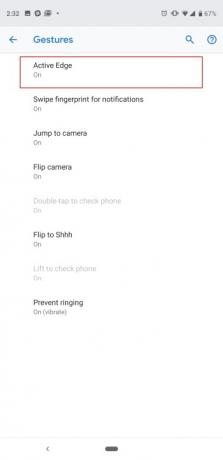
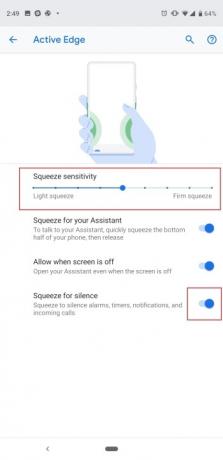
Google Asistan'ı etkinleştirmek için telefonun kenarlarını sıkıştırmanıza olanak tanıyan Google'ın Active Edge özelliği geri dönüyor. Telefonun kurulum işlemi sırasında bunu yapılandırma seçeneği size sorulacak, ancak daha sonra hassasiyeti ayarlamanın bir yolu var. Ayrıca yalnızca ana sayfa düğmesini basılı tutmak veya Google Arama çubuğundaki Asistan simgesine dokunmak istiyorsanız, özelliği tamamen kapatabilirsiniz. Git Ayarlar > Sistem > Hareketler > Active Edge. Burada, etkinleştirmek için sert veya hafif bir sıkmayı gerektirecek şekilde kaydırıcıdaki noktayı manuel olarak hareket ettirebilirsiniz. Aşağıda bunu tamamen kapatma veya ekran kapalıyken bile çalışmasını sağlama seçeneği bulunmaktadır. kapalı.
Active Edge yalnızca Google Asistan'a erişmek için de değil. Bir alarmı, zamanlayıcıları, bildirimleri ve gelen çağrıları susturmak için telefonu sıkabilir ve aynı ekranda bunu kapatabilirsiniz.
Şşşt'e Çevir'i açın ve Dijital Denge'yi özelleştirin

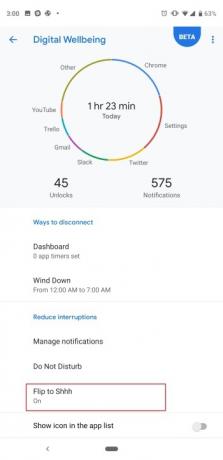

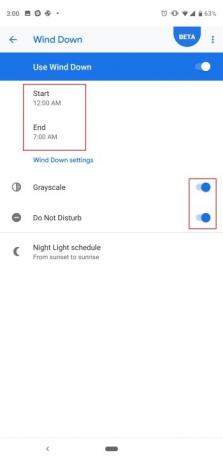
Pixel 3, 3a, 3 XL veya 3a XL cihazınızla denemek isteyeceğiniz yazılım özelliklerinden biri "Flip to Şşşt”, göründüğü gibi, telefonu bir masanın üzerinde çevirdiğinizde cihazınızı susturur (ekrana bakacak şekilde) aşağı). Rahatsız Etmeyin özelliğini açmanın hızlı bir yoludur, özellikle de telefonunuz bir toplantı veya röportaj sırasında yüksek sesle titriyorsa. Başını aşmak Ayarlar > Dijital Denge > Şşşt moduna çevir ve açın. Alternatif olarak ayar seçeneği de mevcuttur. Ayarlar > Sistem > Hareketler > Şşşt'e çevir.
Sen içerideyken Dijital Denge menüsü, akıllı telefon kullanımını azaltmaya yardımcı olacak Google seçeneklerine göz atmanızı öneririz. Uygulama zamanlayıcılarının çok kullanışlı olduğunu düşünmüyoruz (bir çocuk için bir tane ayarlamadığınız sürece), ancak uygulama zamanlayıcılarını kapatmanızı öneririz. Geceleri ekranı gri tonlamaya dönüştürecek ve Rahatsız Etmeyin özelliğini otomatik olarak açacak Düşük Işık Modunda modu. Yatmadan önce telefonunuzdan uzak durmanın ve dikkatinizin dağılmamasını sağlamanın harika bir yolu. Sadece dokunun Düşük Işık, bir başlangıç ve bitiş zamanı seçin; ayrıca Rahatsız Etmeyin özelliğinin açık olup olmayacağını da özelleştirebilirsiniz. gri tonlamalı bir ekran olarak mı yoksa telefonun Gece Işığını açıp açmaması mı gerektiği (ekranı döndürür) sarı mavi ışıktan korunmak için).
Bir cihaz teması seçin
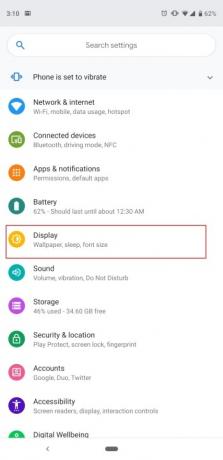


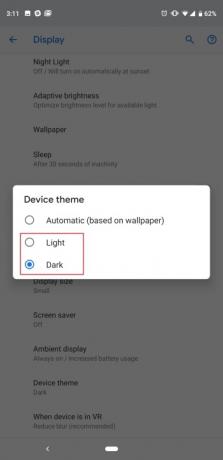
Pixel 3'te "karanlık mod" tam olarak mevcut değil, ancak uygulama çekmecesini ve bildirim çekmecesini daha koyu bir renk haline getirmenin bir yolu var. Karanlık bir odada olduğunuzda ve kör olmak istemediğinizde gözleriniz daha kolay yorulur. Varsayılan olarak bu ayar “Otomatik (duvar kağıdına göre)” şeklindedir; bu, eğer koyu bir duvar kağıdınız varsa, bildirim ve uygulama çekmecesi otomatik olarak koyu bir temaya geçecektir; daha açık bir temaya sahipseniz tam tersi duvar kağıdı. Manuel olarak yapılandırmak istiyorsanız şu adrese gidin: Ayarlar > Ekran > Gelişmiş > Cihaz Teması > ve Seç Işık veya Karanlık.
Telefonunuzu hızla kilitleyin
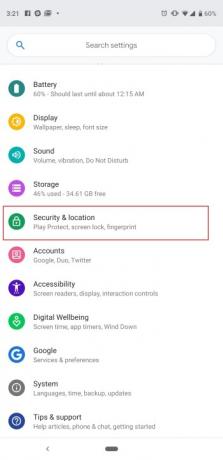
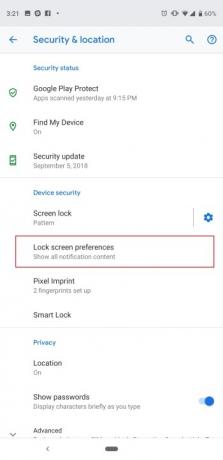
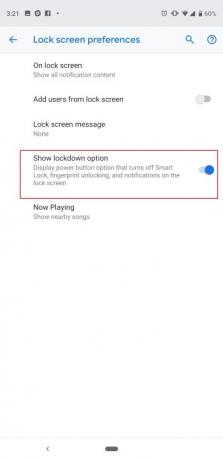
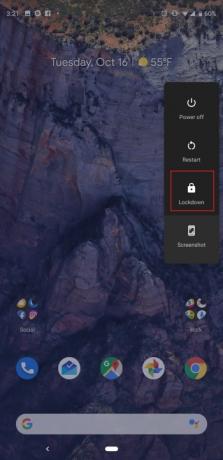
Telefonunuzun kilit ekranını atlamasının birkaç yolu vardır. Kurulumu yapabilirsiniz Akıllı Kilitböylece telefonunuz evdeyken kilidi açmanızı istemez veya akıllı saatinizin veya kulaklığınızın telefonunuzun kilidini açık tutması için telefonunuzu bağlı Bluetooth cihazlarına güvenecek şekilde ayarlayabilirsiniz. Ancak, kilit ekranı şifreniz olmadan kimsenin erişemeyeceğinden emin olmak için telefonunuzu hızlı bir şekilde kilitlemek isteyebileceğiniz birkaç an olabilir. Google bunu kolaylaştırdı ancak önce bu işlevi açmanız gerekecek.
Başını aşmak Ayarlar > Güvenlik ve Konum > Kilit Ekranı Tercihleri > ve açın Kilitleme Seçeneğini Göster. Artık güç düğmesini basılı tuttuğunuzda, telefonu "Kilitleme" seçeneğini göreceksiniz. Bu, Smart Lock'u kapatır, parmak izi sensörünü kullanmanıza izin vermez ve kilit ekranındaki bildirimleri gizler. Bu özelliği çok fazla kullanmanız gerekmeyecek ancak bazı senaryolarda çok kullanışlı olabilir.
Otomatik döndürmeyi kapalı tutun
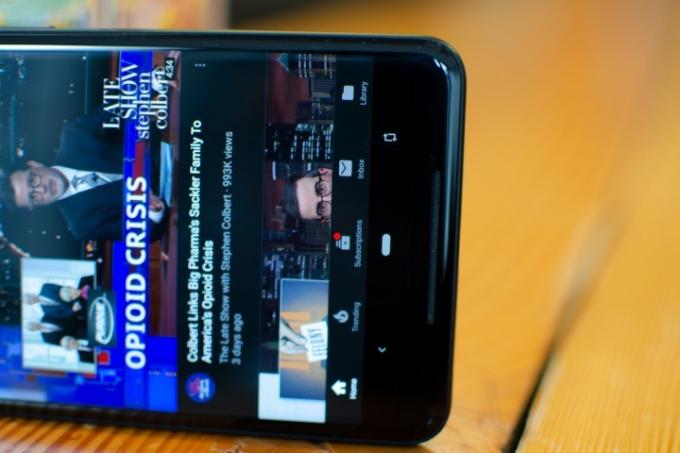
Yönü değiştirdiğinizde ekranınızın sürekli dönmesinden bıktınız mı? Otomatik döndürme kullanışlı bir özelliktir ancak biraz fazla hassas olabilir. Android 9 Pie'daki yeni akıllı döndürme aracı, otomatik döndürme düğmesini her zaman kapalı bırakabilmenizi sağlar. O nasıl çalışır? Öncelikle ekranın otomatik döndürmesini kapatmanız gerekiyor. Hızlı ayarlar kutucuklarını görene kadar bildirim çubuğunu tamamen aşağı çekin. Bulmak Otomatik döndürmeve kapatmak için üzerine dokunun (zaten açıksa). Şimdi herhangi bir uygulamaya gidin ve ekranınızı yatay konuma getirin; ana sayfa düğmesinin yanında bir döndürme simgesinin açıldığını göreceksiniz. Ona dokunduğunuzda ekranın içeriği doğru yöne dönecek ve kilitli kalacaktır. Portre yönüne geri döndüğünüzde, düğme tekrar açılacaktır ve tekrar dikey konuma kilitlemek için ona basmanız yeterlidir. Aşırı hassas bir otomatik döndürme sistemiyle uğraşmak zorunda kalmaktan çok daha akıllı bir uygulamadır.
RAW fotoğrafları açın
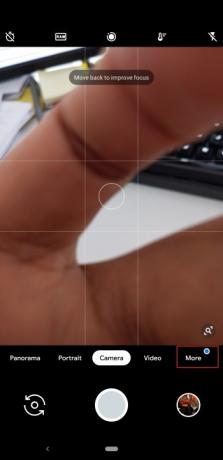

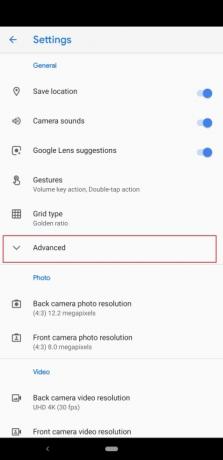
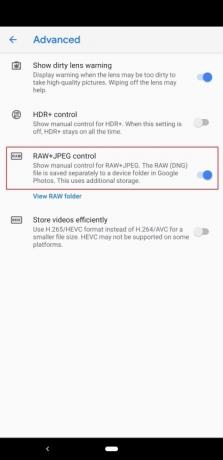
Pixel 3 mükemmel fotoğraflar çeker ve profesyonel bir fotoğrafçıysanız bu görüntüleri düzenleme konusunda daha fazla kontrole sahip olmak isteyebilirsiniz. Artık Pixel 3'ün JPEG ve RAW dosya formatlarını yakaladığından emin olmanın kullanışlı bir yolu var. Güç düğmesine iki kez dokunarak veya uygulama çekmecesinde bularak kamera uygulamasını açın. Musluk Daha fazla, Daha sonra Ayarlar. Şuraya git: Gelişmiş sekmesine tıklayın ve ardından açın RAW+JPEG kontrolü. Artık Google Fotoğraflar uygulamasında bu RAW fotoğraf dosyalarına erişmenizi sağlayacak ayrı bir albüm göreceksiniz. Bunun daha fazla cihaz depolama alanı kullandığını unutmayın. Tamamımızı okuyun Pixel 3 fotoğrafçılığı kılavuzu daha fazla bilgi için.
Pil tasarrufunu yapılandırın


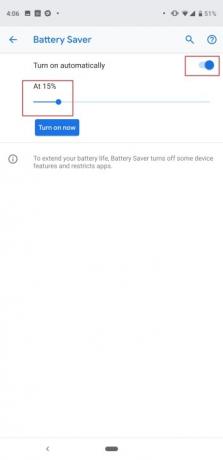
Pixel 3 ve Pixel 3 XL, içinde en büyük pilleri barındırmıyor ve bizi daha fazlasını istemeye bıraktılar. Size tüm gün yetecek kadar şarjınız olduğundan emin olmak isteyeceksiniz ve telefonunuz belirli bir pil düzeyine ulaştığında Pil Tasarrufu modunun otomatik olarak devreye girmesini sağlayabilirsiniz. Bunu yapmak için şu adrese gidin: Ayarlar > Pil > Pil Tasarrufu > Otomatik Olarak Aç. Bir kaydırıcı görünecek ve Pil Tasarrufu modunun yüzde kaç oranında devreye girmesini istediğinizi seçmek için noktayı hareket ettirebilirsiniz. Pil Tasarrufu, telefondaki bazı özellikleri kapatır ve birkaç uygulamanın arka plan kullanımını kısıtlar; bu da pil ömrünün uzatılmasına yardımcı olur. Pixel 3a ve 3a XL'in pilleri biraz daha büyük ancak yine de ara sıra dayanıklılıklarını artırmak için bu özelliği kullanmak isteyebilirsiniz.
Ekran renklerini değiştirme
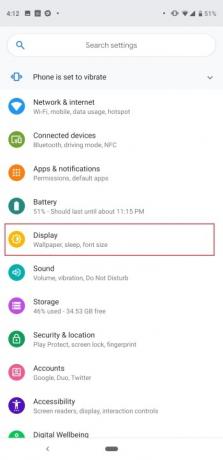
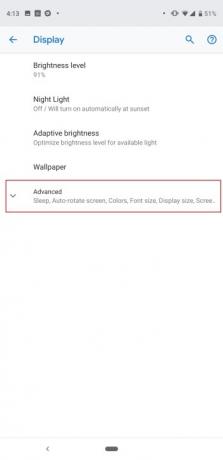
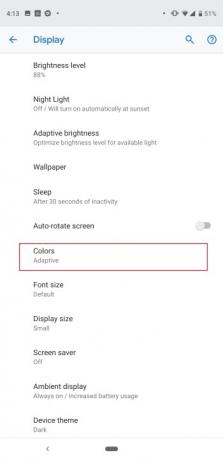

Geçen yıl pek çok kişi Pixel 2 XL'in ekranının biraz sessiz göründüğünden şikayetçiydi, bu yüzden Google bu durumu yatıştırmak için birkaç ekran yapılandırması ekledi. Pixel 3 XL'de henüz ekranla ilgili büyük bir sorun görmedik ancak her iki telefonda da aynı ekran rengi seçeneklerini göreceksiniz. Git Ayarlar > Ekran > Gelişmiş > Renkler. Aralarından seçim yapabileceğiniz üç seçenek vardır: Doğal, Güçlendirilmiş ve Uyarlanabilir. Adından da anlaşılacağı gibi Natural, size en gerçekçi görünen renkleri verirken Boosted, doygunluğu artırır. Varsayılan Uyarlanabilir mod da benzer şekilde doygunluğu artırır ancak cilt tonu ve kırmızılar gibi şeylerin tonunun azaltılmasını sağlar. 9to5Google.
Bunlar değiştirmeniz gerektiğini düşündüğümüz temel ayarlardan bazıları, ancak elimizde çok daha fazlası var Ipuçları ve Püf noktaları Pixel 3, 3a, 3 XL veya 3a XL'nizi daha da özelleştirmek için. Yeni telefonunuzun tadını çıkarın!
Editörlerin Önerileri
- Google'ın gelecekteki Pixel telefonları kötü haberlerle karşılaştı
- En iyi Google Pixel Fold kılıfları: satın alabileceğiniz en iyi 10 kılıf
- iPhone'unuz iOS 17'yi aldığında bu Pixel Tablet özelliğini çalabilir
- Bu uygulama Pixel telefonunuzun pil ömrünü tüketiyor olabilir
- Google Pixel 7a renkleri: işte alabileceğiniz her seçenek



